Publicitate
Calculatoarele Mac sunt pline de caracteristici subutilizate și nedeclarate 10 sfaturi și trucuri extraordinare pentru productivitate ascunse pentru MacÎn timp ce Mac App Store este plin cu aplicații extraordinare de productivitate, nu trebuie să căutați atât de departe pentru un flux imediat de productivitate. Citeste mai mult , cum ar fi aplicația Launchpad. Dacă doriți să deveniți un utilizator Mac de bună credință, trebuie să obțineți obiceiul de a-l utiliza. Aplicația oferă un mod mult mai simplu de accesare a software-ului dvs. și nu va trebui să accesați niciodată Căutător> Aplicații din nou.
Dar Launchpad nu este fără dezavantajele sale. Anume, are tendința de a deveni o grămadă de aplicații și icoane dezorganizate. Când aveți patru pagini de icoane, este aproape imposibil să găsiți ceea ce căutați.
Nu trebuie să fie așa. Puteți organiza aplicațiile dvs. ținând apăsat butonul Opțiune tasta și glisarea pictogramelor în jur. Puteți crea chiar și foldere aruncând o pictogramă deasupra alteia. Și mai puteți încerca încă două trucuri.
Cum să eliminați aplicațiile Launchpad cu terminalul
Dacă aveți o mulțime de aplicații pe care doriți să le ștergeți, puteți scăpa de toate într-o singură clipă folosind terminalul.
Dă foc Terminal aplicație și tip:
sqlite3 ~ / Library / Application \ Support / Dock / *. db "Șterge din aplicații; \ Ștergeți din grupuri WHERE title <> ''; Ștergeți elementele UNDE rândul> 2; "\ && killall Dockpresa introduce și toate aplicațiile non-native vor dispărea.
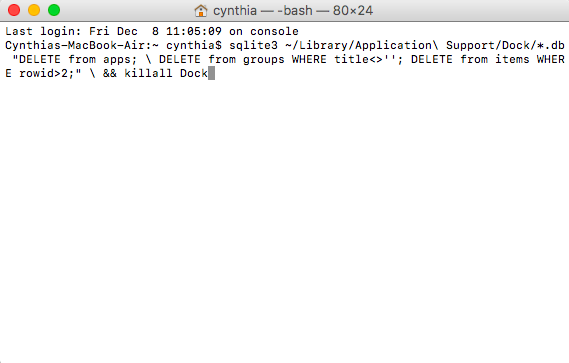
Cum să eliminați aplicațiile native Launchpad
Veți observa că metoda Terminal poate scăpa doar de comenzile rapide ale aplicațiilor care nu sunt native. Dar dacă vrei să scapi de comenzile rapide pentru aplicații native? La urma urmei, faceți-vă într-adevăr aveți nevoie de o scurtătură pentru Photo Booth sau iBooks?
Încerca Launchpad Manager. Există o versiune gratuită și pro, dar versiunea gratuită este potrivită pentru aproape toată lumea. Poate șterge orice pictogramă, vă permite să redenumiți toate comenzile rapide și vă permite să schimbați pictogramele între pagini.
Ați încercat să vă curățați Launchpad sau sunteți fericit că utilizați Finder pentru a accesa aplicațiile dvs.? Spuneți-ne în comentariile de mai jos.
Credit imagine: vlado85 /Depositphotos
Dan este un expat britanic care trăiește în Mexic. Este editorul pentru site-ul surorii MUO, Blocks Decoded. În diferite momente, a fost redactor social, redactor creativ și redactor financiar pentru MUO. Îl poți găsi pe site-ul show-ului de la CES din Las Vegas în fiecare an (oameni de PR, ajungeți!), Iar el face multe site-uri din culise...